Personvern er en stor bekymring i disse dager, og det er lett å bekymre deg for smarttelefoner som alltid lytter. For å bekjempe dette, Google gjør en stor endring i hvordan bakgrunnsappsene håndteres i sin kommende Android P.

Vi har alle hørt horrorhistorier om ondsinnede apper som kan ta kontroll over en enhet mens de kjører i bakgrunnen. Ta for eksempel den nylig funnet Skygofree malware. Det var i stand til å utføre 48 forskjellige kommandoer, inkludert muligheten til å slå på telefonens mikrofon og lytte inn på ... uansett hva du snakker om på det tidspunktet.
Det er en ganske skummelt tanke. Selv om du ikke har noe å skjule (det er det folk sier alltid, ikke sant?), Vil ingen
ønske
hver samtale potensielt offentlig. Uansett hvilken app som prøver å spionere på deg, De arbeider på samme måte: Bruk av tilgang til telefonens maskinvare mens appen kjører i bakgrunnen. Tingen er, hvorfor skulle en app trenger tilgang til kameraet eller mikrofonen mens du kjører i bakgrunnen? Det er ikke mye av et godt argument her, lagre for alltid lytting av søkeorddeteksjon (som OK Google). Og det burde være en del av kjernesystemet i første omgang. For å si det klart: Det er ingen grunn til at en app skal ha tilgang til kameraet eller mikrofonen mens den kjører i bakgrunnen. Og fra og med Android P vil tilgang til disse maskinvarefunksjonene bli blokkert for apper som kjører i bakgrunnen.
Venstre: Kamera commit; Høyre: Mikrofonforpliktelse.
En nylig forpliktelse til AOSP (Android Open Source Project) viser en regel som vil blokkere bakgrunnsprogrammer fra å få tilgang til kameraet. En annen forpliktelse viser det samme for mikrofonen. Disse to forpliktelsene gir deg en ide om hvordan disse funksjonene vil fungere, og begge er allerede aktive i forhåndsvisning av Android P-utvikler, som nå er tilgjengelig for Pixel-telefoner.
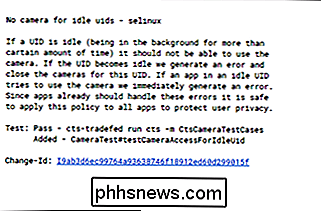
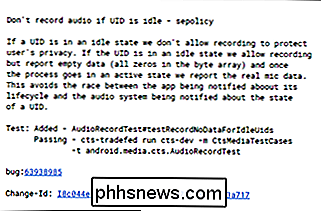
Hva du kan gjøre akkurat nå
Selv om det er kult at Google tar tiltak for å hindre at apper spionerer på deg i bakgrunnen i en fremtidig versjon av Android. Det er skritt du kan ta for å forhindre at apper spionerer på deg akkurat nå.
Kontroller apptillatelser
RELATED:
Slik administrerer du programtillatelser på Android
Mens du ikke kan forhindre at apper bare har tilgang til bestemte tillatelser mens de kjører i bakgrunnen, kan du kontrollere hvilke tillatelser apper har tilgang til samlet. For å finne dette, hopp inn i Innstillinger-menyen, og velg deretter kategorien "Apps" ("Apps & Notifications" på Oreo).
Venstre: Nougat; Høyre: Oreo
Hva du gjør herfra, avhenger av hvilken versjon av Android telefonen din kjører.
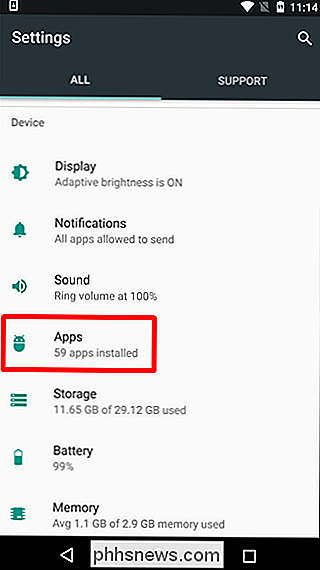
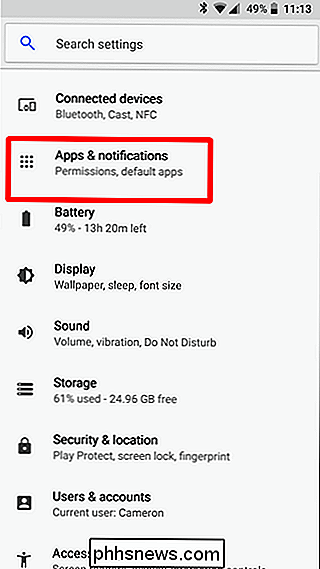
Android Nougat:
Trykk på Innstillinger-knappen øverst, og klikk deretter på "App Permissions." På Samsung
- Android Oreo: Velg "App Permissions" på siden "Apps & Notifications".
- Venstre til høyre: Stock Nougat, Samsung Galaxy (Nougat) og Oreo Neste, klikk på en tillatelse for å se hvilke apper som kan få tilgang til det. For dette stykkes skyld tar vi en titt på mikrofon-tillatelsen.
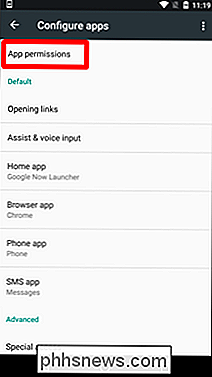
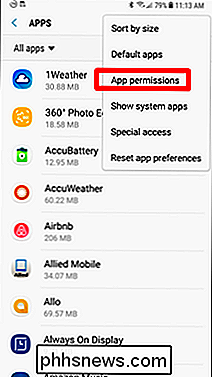
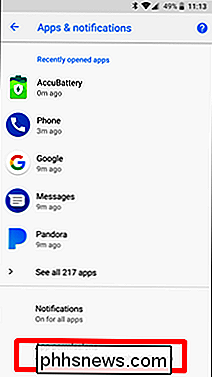
Når du ruller gjennom listen over apper, spør deg selv hvorfor hver app vil trenge tilgang til mikrofonen. For eksempel trenger Instagram det når du spiller inn videoer, så det er fornuftig. Men det kan ikke være så klart for andre apper. Hvis noe virker tvilsomt for deg, tilbakekaller du tilgangen til den appen ved å slå av bryteren til appens høyre.
Hvis en app du deaktiverer trenger tilgang til funksjonen i fremtiden, vil den be om tilgang igjen. Det kan gi deg en bedre forståelse av hvorfor appen vil ha tillatelsene, og hvis du skal tillate det.
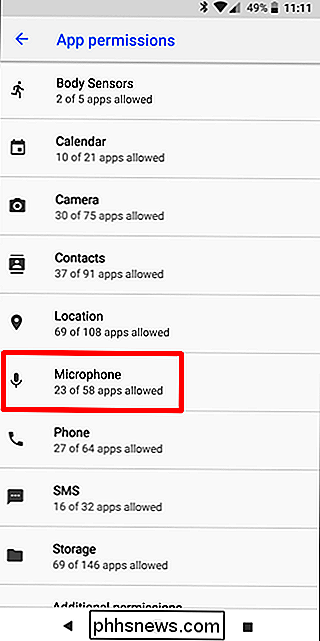
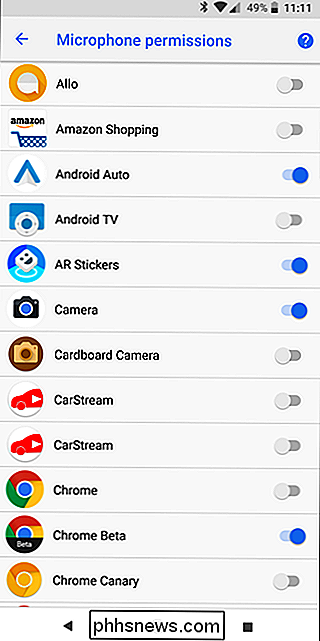
Gjenta bare denne prosessen for hver tillatelse, og telefonen din blir tryggere på kort tid.

Slik sender og mottar du WhatsApp-meldinger på datamaskinen
WhatsApp, som nå eies av Facebook, er en av de mest populære meldingsprogrammene som er tilgjengelige. Det er nesten helt erstattet SMS i deler av verden. I motsetning til mange andre meldingsapps, kan du bare bruke WhatsApp på en enkelt enhet: smarttelefonen din. Hvis du logger deg på en annen telefon, blir du logget ut av den første.

Slik sikkerhetskopierer du meldinger fra Windows 10s e-postprogram
I disse dager er det sjelden å se Microsofts Outlook-e-postklient på noe annet enn en dedikert kontormaskin. Hvem trenger en dyr applikasjon når web-e-post er alt raseri? Men hvis du fortsatt foretrekker å ha et lokalt program som administrerer din e-post, inneholder Microsoft en gratis en med hver eneste kopi av Windows 10.


